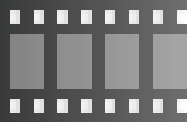Funktion Datenimport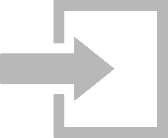
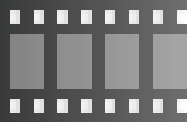
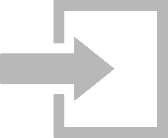
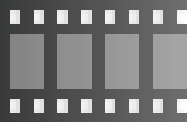
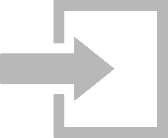
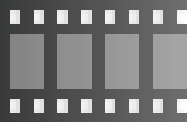
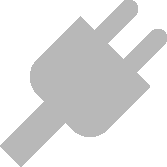 „ORTSVERÄNDERLICHE OBJEKTE“ unter der Funktion
„ORTSVERÄNDERLICHE OBJEKTE“ unter der Funktion 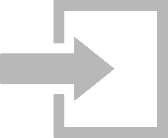 „IMPORT“. Durch einen Klick auf diese Funktion wird der Importassistent gestartet.
„IMPORT“. Durch einen Klick auf diese Funktion wird der Importassistent gestartet.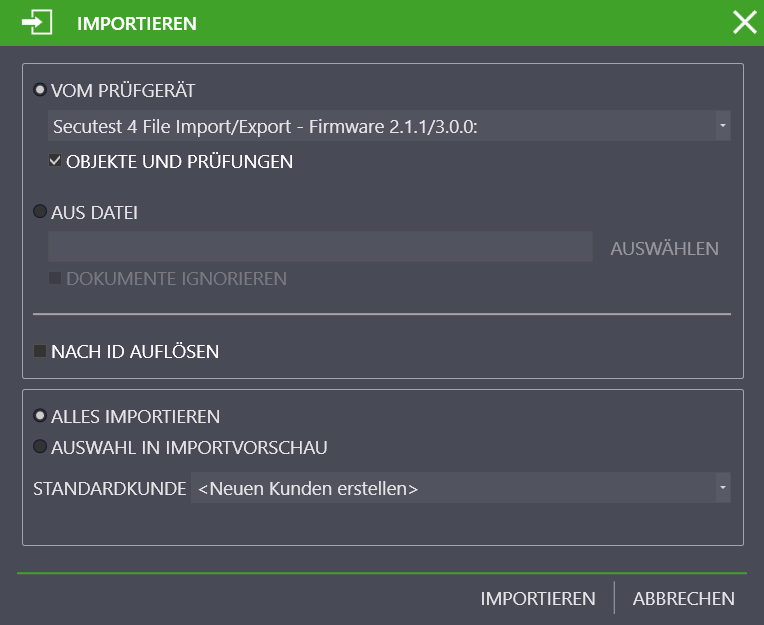
BUSINESS Starter | PRÜFGERÄT DATEI (XML) |
BUSINESS Advanced BUSINESS Professional | PRÜFGERÄT DATEI (XML, CSV) |
BUSINESS Premium | PRÜFGERÄT DATEI (XML, IZY) |
ENTERPRISE Premium ENTERPRISE Ultimate CLOUD | PRÜFGERÄT DATEI (XML,CSV, IZY, ZIP) |
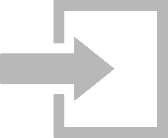 in die IZYTRONIQ-Datenbank importiert.
in die IZYTRONIQ-Datenbank importiert. | Achtung! Datenverlust! Es werden immer die zuletzt in die IZYTRONIQ importierten Daten übernommen. Wurden Daten auf das Prüfgerät gespeichert und danach Änderungen an den Daten in der IZYTRONIQ vorgenommen, überschreibt ein Import der Daten vom Prüfgerät diese Änderungen wieder. Beispiel: Sie haben ein Prüfobjekt (Anlage) in der IZYTRONIQ angelegt und in das Prüfgerät (PROFITEST...) übertragen. Der PROFITEST... befindet sich im Außeneinsatz. Zeitgleich werden die technischen Daten von der Anlage in der IZYTRONIQ geändert. Später werden die Daten vom PROFITEST... in die IZYTRONIQ importiert. Danach sind die geänderten (neuen) technischen Daten der Anlage überschrieben mit den alten technischen Daten aus dem PROFITEST... Verändern Sie daher keine Daten in der IZYTRONIQ, wenn diese im Prüfgerät verwendet werden. Anders herum: Möchten Sie Daten in der IZYTRONIQ bearbeiten, übertragen Sie die veränderten Daten in das Prüfgerät, bevor Sie das Prüfgerät einsetzen! |
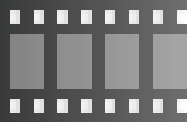
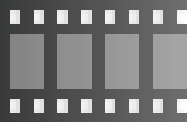
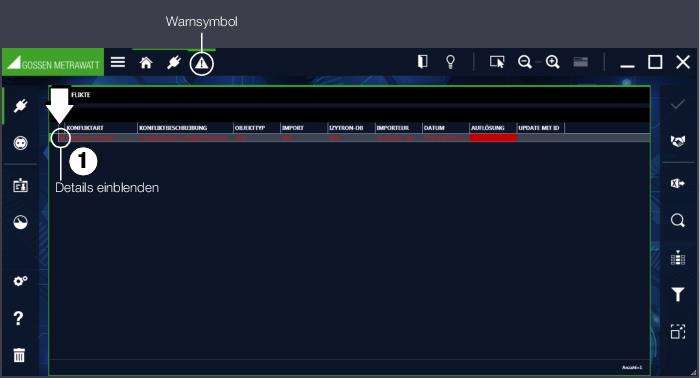

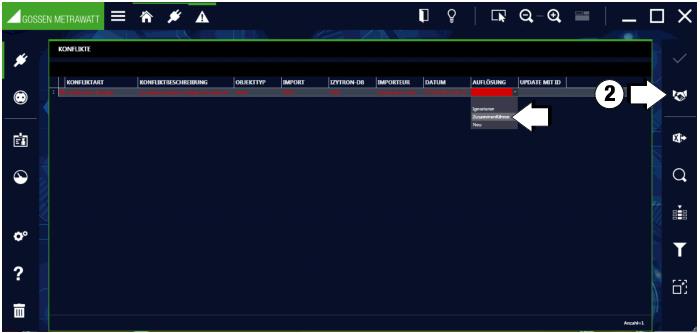
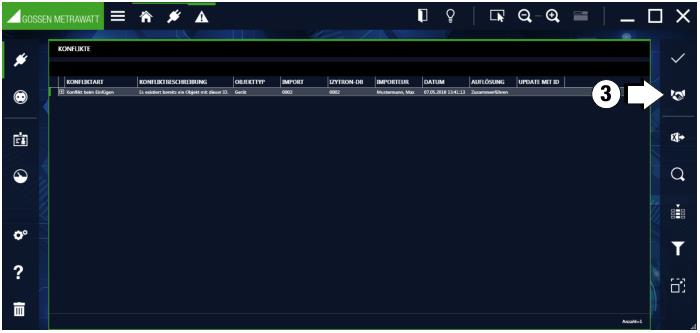
Bezeichnung | Beschreibung |
Ignorieren | Datenimport wird ignoriert. |
Update mit Quell-ID (des importierten Objekts) | Alle in der IZYTRONIQ zu diesem Objekt gespeicherten Daten werden überschrieben. |
Update mit Ziel-ID (des vorhandenen Objekts) | Alle in der IZYTRONIQ zu diesem Objekt gespeicherten Daten außer der ID werden überschrieben. |
Zusammenführen | Die Stammdaten des Objekts werden synchronisiert. |
Neu | Import des Objekts mit Vergabe einer neuen ID |
... |
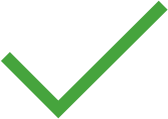
 Wahl der Lösungsmethode
Wahl der Lösungsmethode